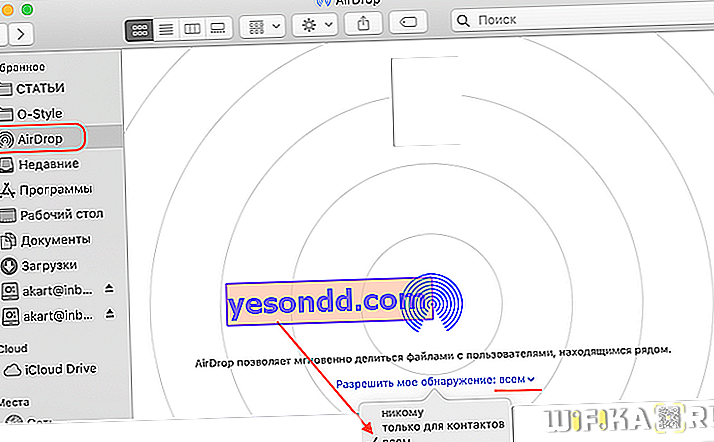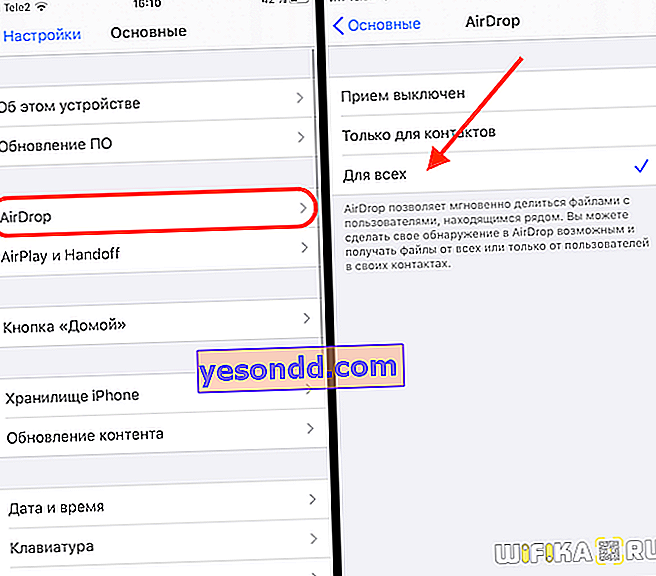ด้วยการถือกำเนิดของ MacBook ในคลังแสงของฉันฉันเริ่มใช้ AirDrop เพื่อถ่ายโอนไฟล์ขนาดเล็กบางไฟล์จาก iPhone ไปยัง MacBook อย่างต่อเนื่องเช่นภาพถ่ายเดียวกันสำหรับบทความนี้ วิธีนี้แทนที่บริการ Google Photo บางส่วนซึ่งก่อนหน้านี้ฉันใช้ในการแลกเปลี่ยนรูปภาพและวิดีโอระหว่างสมาร์ทโฟนและคอมพิวเตอร์ Windows ฉันเขียนบทความเกี่ยวกับเขาก่อนหน้านี้เล็กน้อยคุณสามารถอ่านได้ วันนี้เราจะจัดการกับ AirDrop - ฉันจะแสดงให้คุณเห็นว่ามันเปิดและทำงานอย่างไรรวมถึงวิธีการส่งรูปภาพจาก iPhone ไปยัง Mac OS และในทางกลับกัน
AirDrop ทำงานบน iPhone และ MacBook อย่างไร
อันที่จริงคุณสามารถใช้งานได้ไม่เพียง แต่ใน iPhone + MacBook เท่านั้น แต่ยังใช้ระหว่างอุปกรณ์ Apple ใด ๆ ด้วยเช่น iMac, Mac Mini, iPad คุณไม่จำเป็นต้องปฏิบัติตามเงื่อนไขที่ว่าทั้งแล็ปท็อปและสมาร์ทโฟนเชื่อมโยงกับบัญชี iCloud เดียวกัน ความสะดวกสบายเมื่อเปรียบเทียบกับบริการคลาวด์ฟรีเดียวกันจาก Google คือคุณสามารถถ่ายโอนเอกสารใด ๆ ระหว่างโทรศัพท์และแล็ปท็อปไม่ใช่แค่ภาพถ่าย
ในการดำเนินการนี้คุณต้องเปิดบลูทู ธ บน iPhone และ MacBook และอนุญาตให้พบอุปกรณ์ผ่าน AirDrop บน Mac OS สามารถทำได้ดังนี้:
- ไปที่ Finder แล้วเลือก "AirDrop" ในคอลัมน์ด้านซ้าย
- เพิ่มเติมในลิงก์ "อนุญาตการค้นพบของฉัน" เลือก "ทุกคน" หลังจากนั้นรายการอุปกรณ์ที่มีอยู่ทั้งหมดจะปรากฏด้านบนในหน้าต่างหลัก
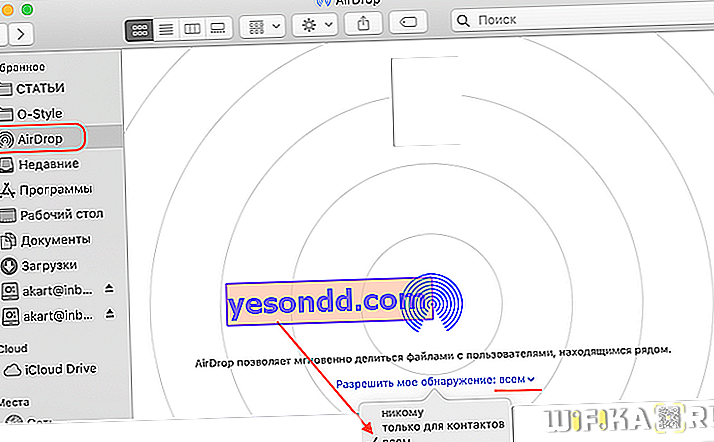
- ตอนนี้บน iPhone ไปที่ "การตั้งค่า - ทั่วไป" แล้วเลือกแอปพลิเคชัน "AirDrop"
- เรายังจัดแสดง "For all"
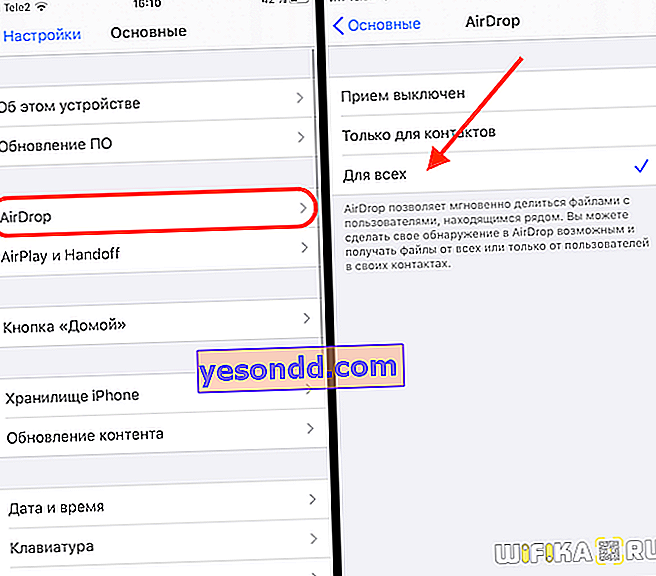
เพียงเท่านี้อุปกรณ์ทั้งสองก็พร้อมที่จะรับและถ่ายโอนรูปภาพวิดีโอและไฟล์อื่น ๆ ผ่าน AirDrop แล้ว
ฉันจะใช้ AirDrop บน iPhone และ Mac OS ได้อย่างไร
ตอนนี้เรามาดูวิธีปฏิบัติในการถ่ายโอนภาพถ่ายจาก iPhone ไปยัง MacBook ผ่าน AirDrop ในการดำเนินการนี้ให้ไปที่แอปพลิเคชัน "รูปภาพ" และเลือกรูปภาพอย่างน้อยหนึ่งภาพ จากนั้นคลิกที่ลูกศร "แบ่งปัน"

จากนั้นบน "AirDrop" - รายการอุปกรณ์ที่สามารถแชร์ไฟล์ได้จะเปิดขึ้น การเลือก Mac ของคุณหรือ iPhone เครื่องอื่น

หากคุณเคยโอนภาพถ่ายไปยังป๊อปปี้ของคุณไอคอนสำหรับ AirDrop จะอยู่ที่ด้านบนสุดของตัวเลือกวิธีการแบ่งปัน
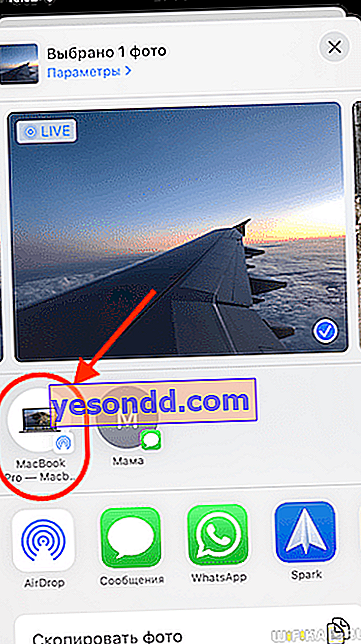
เรายืนยันการส่งและอีกสักครู่รูปภาพจะอยู่ในโฟลเดอร์ดาวน์โหลดบน Macbook
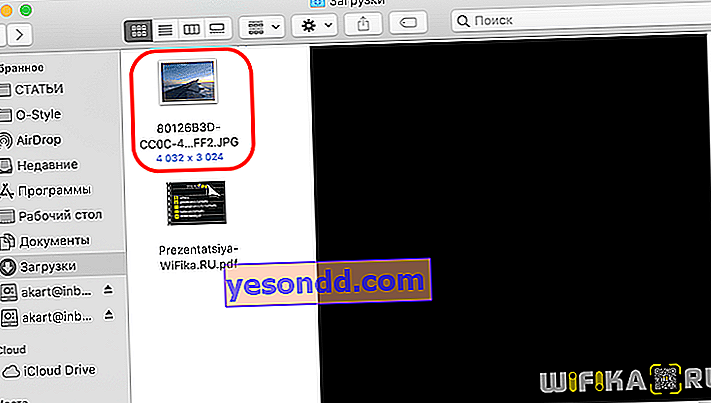
จะใช้ AirDrop บน MacBook ได้อย่างไร?
สิ่งเดียวกันนี้เกิดขึ้นเมื่อส่งไฟล์ในทิศทางตรงกันข้ามจาก MacBook ไปยัง iPhone เปิดโฟลเดอร์ที่มีไฟล์ที่จำเป็นสำหรับการถ่ายโอนคลิกขวาที่ไฟล์แล้วเลือก "Share - AirDrop"
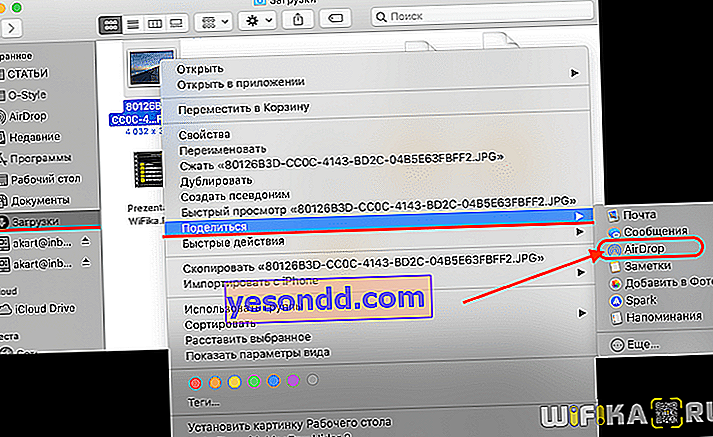
จากนั้นเราเลือก iPhone ที่เราต้องการแชร์รูปภาพ
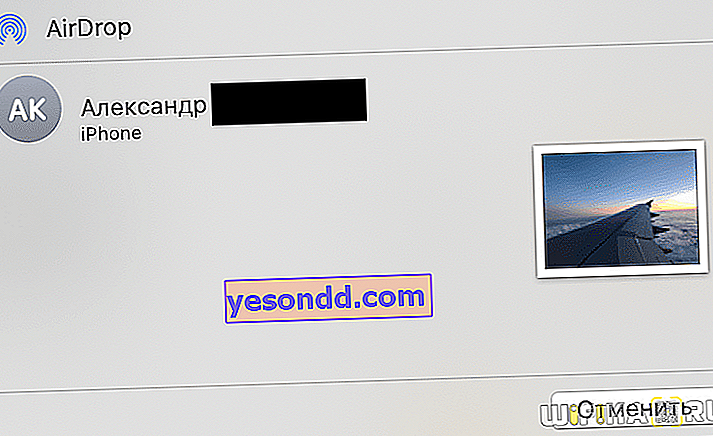
เรายืนยันการรับรูปภาพบน iPhone และปรากฏในแกลเลอรี
เหตุใด AirDrop จึงไม่ทำงาน - Mac ไม่เห็น iPhone
แม้ว่าเทคโนโลยีการถ่ายโอนไฟล์ AirDrop ไม่เคยทำให้ฉันผิดหวัง แต่ฉันก็พบคำถามมากมายบนอินเทอร์เน็ตที่เกี่ยวข้องกับความจริงที่ว่ามันใช้งานไม่ได้ ส่วนใหญ่แล้ว macbook ไม่เห็น iPhone ผ่าน AirDrop หรือในทางกลับกัน
ใน 99% ของกรณีนี้เกิดขึ้นจากสาเหตุต่อไปนี้
- อุปกรณ์อยู่ห่างกันเกินไป ตามทฤษฎีแล้วบลูทู ธ ช่วยให้คุณแลกเปลี่ยนข้อมูลได้ในระยะไกลถึง 10 เมตร แต่เรารู้ดีว่าในทางปฏิบัติแล้วจะเป็นการดีกว่าที่จะไม่เคลื่อนห่างจากแหล่งสัญญาณเกิน 5 เมตร
- เครื่องส่งสัญญาณบลูทู ธ ไม่ได้เปิดบน MacBook หรือ iPhone สิ่งที่คุณต้องทำมีเพียงเปิดใช้งานในการตั้งค่าระบบ
- การค้นพบถูกปิดใช้งานในการตั้งค่า AirDrop หรือมีเพียงผู้ติดต่อของคุณเท่านั้นที่มองเห็นได้ แปลก แต่ในโหมดนี้บ่อยครั้งที่ iPhone และ MacBook มองไม่เห็นกันแม้ว่าจะเป็นของบุคคลเดียวกันและเชื่อมต่อกับบัญชี iCloud เพียงบัญชีเดียวของเขาก็ตาม สิ่งที่คุณต้องทำคือเปิดใช้งานการตรวจจับและส่งภาพถ่ายสำหรับทุกคนตามที่อธิบายไว้ข้างต้น